电子教案-工业机器人应用系统三维建模(SolidWorks)+文清平+教学资源教学课件6-4装配动画
《工业机器人应用系统三维建模》课程标准

《工业机器人应用系统三维建模》课程标准一、课程定位《工业机器人应用系统三维建模》是工业机器人方向等专业的一门专业课,是工程设计、机电产品设计与制造、工业自动化等领域使用广泛的重要工具。
主要培养学生在零件的造型设计、结构设计、运动仿真、产品优化以等方面的能力。
学生在前序课程应掌握《机械制图》、《机电工程技术基础》、课程。
后续课程《工业机器人系统集成》、《工业机器人离线编程》、《工业机器人系统维护》等课程。
二、课程目标1.知识目标1)熟悉机械CAD/CAM/CAE方面的相关知识;2)了解当前主流设计软件的特点和应用领域;3)掌握CAD、CAM、PLM方面的数据转换的方式方法;4)掌握参数化零件的设计方法;5)掌握装配的设计方法;6)掌握运动仿真的方法;7)掌握工业机器人产品工程图纸的生成方法。
8)掌握系统建模技术2.能力目标1)能够熟练地使用各种造型方法完成工业机器人零件设计;2)能够熟练地创建工业机器人装配模型;3)能够熟练地创建工业机器人模型工程图;4)能够完成对工业机器人模型的设计变更;5)能与其他软件工具实现数据的交换;6) 能构建和管理模型库。
3.素质目标1)具有空间形象思维;2)把实际工程转化为设计模型;3)设计信息的查询(包括查阅标准和规范、设计手册、图册等技术性资料、文献);4)工作严谨细致的职业习惯;5)责任意识和担当。
三、课程内容与要求本门课程是运用通用软件教学平台,系统学习三维模型创建、装配、仿真和优化等方面的内容。
基于应用在工业机器人方面的基础性课程,运用“学、教、做”一体化的课程设计理念,采用“任务驱动,行动导向”的教学模式。
课程在教学内容的安排上,采用由难到易,由单一到综合的布局安排,涵盖的内容包括CAD/CAM应用、草图基础、零件建模、曲面设计、装配设计、工程图、运动仿真。
整个课程覆盖了测量、外部数据的输入输出、建模等的基础模块,适应机器人应用技术方向学生学习。
基于工作过程的连贯性,课程的训练项目的内容应具有递进的方式但又相互关联;将机械设计、装配、机构仿真、优化计算、工程图纸等内容有机地结合在一起,以职业能力和职业素质培养为主线组织教学内容;加强实践教学环节,增加实训学时,少讲多练,提高学生应用软件进行产品设计与应用的能力。
《工业机器人应用系统三维建模solidworks》课程宣传说课.pptx

五、说教学方法及手段
2、教学方法
(1)项目案例教学法 (2)示范讲解法 (3)分组讨论法 (4)师生角色互换法 (5)分组操作练习法 (6)现场操作演示法
五、说教学方法及手段
五、说教学方法及手段
1、教学模式的设计与创新
(1)采用“教、学、做一体化”的教学模式
本课程在项目式教学中,以任务为驱动,以完整的建模、装配等过程创 建学习情境。教师与学生通过边教、边学、边做来完成教学过程,并引导学 生完成任务。完成任务的同时,不仅培养了学生工业机器人系统集成岗位的 专业能力,还使学生具有机电行业通用能力,达到本课程的培养目标。
工业机器人焊接末端操作器设计: 征 及扫描特征的创建方法;
四、课程内容
项目四 工业机器人上料机设计:
让学生掌握草图状态及绘制规则、转换实体引用、镜像草图及方程 式驱动的曲线绘制,掌握筋、抽壳特征的创建方法;
四、课程内容
项目五 工业机器人示教器:
让学生了解造型曲面的设计方法和用途、了解曲面特征创建的基本方 法与技巧、了解空间曲线的创建原理和方法;
工业机器人应用系统三维建模
Solidworks
一、课程定位
• 《工业机器人应用系统三维建模(Solidworks)》课程是工业机器人技术 专业的一门专业核心课程,该课程以工业主流设计软件SolidWorks为平台 ,紧 扣工业机器人搬运、码垛、焊接、喷涂、上下料、装配等典型行业领域所涉 及的零部件,讲授Solidworks软件草图绘制、特征建模、钣金设计、部件装配、 运动仿真、工程图的创建方法与技巧。
空间曲线、基本曲面、特殊曲面、曲面修剪、曲面缝合、曲面实体化
《SolidWorks 三维设计及应用教程》电子教案

1.2
手把手教
1.2.1 1.2.2 1.2.3 1.2.4
CAD/CAM的工作流程 三维设计软件快速入门 三维设计软件简介 SolidWorks简介
1.2.1 CAD/CAM 的工作流程
输入产品性能要求
选择设计方案
三维几何造型及产品模型
优化 设计
有限元分析等 工程分析
装配运动 仿真分析
物性 计算
2、流行CAD系统技术特点
CAD软件大致可分为高端UNIX工作站CAD系统,中端Windows微机CAD系统和低端 二维微机CAD系统等三类。 (1)高端UINX工作站CAD系统 这类系统的特点是,UNIX操作系统为支撑平台,从50年代发展至今,产生 了许多著名的软件。目前,这类系统中比较流行的有:PTC公司的Pro/Engineer 软件、SDRC公司的I-DEAS软件和EDS公司的UG软件。 (2)中端微机的CAD系统 随着计算机技术的发展,尤其是微机的性能和Windows技术的发展,已使 微机具备了中低档UNIX工作站的竞争的实力,也使基于Windows技术的微机 CAD系统迅速发展。目前,国际上最流行的有SolidWorks公司的SolidWorks软 件,UG公司的SolidEdge软件和Autodesk公司的MDT软件等,国内也推出清华 CAD工程中心的GEMS,浙大大天公司的GSMASD,北京巨龙腾公司的龙腾 CAD,北京爱宜特公司的Micro Solid、江苏杰必克超人CAD/CAM以及华正公 司的CAXA-ME。 (3)低端CAD系统——二维CAD系统 纯二维CAD系统在国外已经不多,真正有名的是Autodesk公司的AutoCAD 软件。AutoCAD 提供一套丰富的设计工具,嵌入的Internet技术和具有创新性 的Objict ARX、Autolisp及VBA编程语言能够帮助开发人员和用户按他们的特 定需求控制软件,可对多个图形文件同时进行操作,支持多任务设计环境 (MDE)。
电子教案-工业机器人应用系统三维建模(SolidWorks)+文清平+教学资源教学课件2-3圆弧命令

一、绘制圆弧
在进行草图绘制时,草图中的曲线除了直线之外,圆弧也是常见的曲线之一。 所以,也必须掌握圆弧的绘制,从而能快速高效地进行solidworks草图绘制。
二、圆弧绘制分类及绘制11、 Nhomakorabea弧绘制方法
3
一般分种两种:圆心/起/终点圆弧、切线圆 弧和3点圆弧。
其圆弧工具的调用方法有如下三种: 2
单击【草图】工具栏上的【圆心/起/ 终点圆弧】按钮
移动鼠标至绘图区域,变成“笔”状 单击图形区确定圆弧中心。
移动指针并单击设定圆弧的半径及圆 弧起点,然后松开鼠标。在圆弧上单 击确定其终点位置。
2 1
第1点 圆弧圆心
第2点 圆弧起点
可修改 圆心坐标 圆半径
第3点 圆弧终点点
二、圆绘制分类及绘制 3、绘制切线圆弧绘制方法 单击【草图】工具栏上的【切线圆弧】 按钮
• 菜单
菜单方法
单击【工具】下的【草图绘制实体】来选取圆弧 工具。
• 草图选项卡。
单击【草图】工具栏,从圆弧弹出工具
选取相应工具。 • 圆 PropertyManager。
草图选项卡方法 属性管理器方法
从【 圆弧属性管理器】 更改到不同的圆弧工具。
二、圆弧绘制分类及绘制 2、圆心/起/终点圆弧绘制方法
拖动到圆弧结束的位置松开鼠标。拖 动圆弧以设置圆弧的半径。
2
第1点 圆弧起点
第2点 圆弧终点
可修改圆心坐标、圆半径
拖动到圆弧结束 的位置松开鼠标
二、总结
圆弧的类型主要有分为三种,主要是利用圆弧工具在草图中绘制,在绘 图过程中我们绘图的已知条件,确定绘制圆弧的方式,在绘制过程中一定要 注意圆弧参数的确定,才能达到圆的绘制要求。
电子教案-工业机器人应用系统三维建模(SolidWorks)+文清平+教学资源教学课件2-2圆命令

可修改 圆心坐标 圆半径
3 第三点
三、总结
圆的类型主要有圆和周边圆两种,主要是利用圆工具在草图中绘制,在 绘图过程中我们绘图的已知条件,确定绘制圆的方式,在绘制过程中一定要 注意圆心、周边圆点适 当处再次单击鼠标左键,便可完成 圆的绘制。
2
1 圆心
2 可修改
第二点
圆心坐标
圆半径
二、圆绘制分类及绘制
2、周边圆绘制方法
1
单击工具栏中【圆】按钮旁边的下拉 菜单
移动光标图形区,光标变成“笔状 , 通过单击鼠标, 确定圆上的第1、2和3点, 从而绘制出所需要的圆。
2
1 第一点 2 第二点
单击【草图】工具栏,从圆 工具选取圆工具。
弹出 1
3
菜单方法
2
1 2
• 圆 PropertyManager。
从【 圆属性管理器】 更改到不同的 圆工具。
草图选项卡方法
属性管理器方法
三、圆绘制分类及绘制
1、圆绘制方法
1
单击工具栏中【圆】按钮
光标变成“笔”状 ,移动光标至 圆心位置处,单击鼠标左键并移动 光标,这时在绘图区域中会显示出 将要绘制的圆预览
草图绘制 ——圆命令
一、绘制圆
在进行草图绘制时,草图中的曲线除了直线之外,圆也是常见的曲线之 一。所以,也必须掌握圆的绘制,从而能快速高效地进行solidwoorks草图 绘制。
1
二、圆命令的调用方法
其圆工具的调用方法有如下三种:
• 菜单
2
单击【草图】、 【草图绘制实体】来
选取圆工具。
• 草图选项卡。
电子教案-工业机器人应用系统三维建模(SolidWorks)+文清平+教学资源教学课件6-1装配体操作

图形区域。 • (5)如果零部件具有多种配置,就会出现选择配置对话框。选择需要插入
的配置,然后单击“确定”按钮。
三、插入零部件
• 2、固定零件与浮动零件 • 二者的插入方法是基本一至的,固定零件一般放置在原点(固定不动),浮
装配体
使用一个零 件的几何体 来帮助定义 另一个零件
生成组装零件 后才添加的加
工特征
将布局草图作为设计 的开端,定义固定的 零件位置、基准面等, 然后参考这些定义来
设计零件
• 设计特点:
使用自上而下设计法在关联中生成零件,可参考模型的几何体,通过与原 零件建立几何关系来控制零件的尺寸。
如果改变了零件的尺寸,生成的零件会自动更新。
与装配体文件链接。
三、插入零部件
• 基准零件放入装配体后,还需 要将其它零件插入到装配体中。 可以这样理解:装配体文件是 一个总装车间,在这个车间里 对构成机器的零部件进行装配, 装配前,必须将这些零件运送 到总装车间,这个运送就是向 装配体中插入装配零件。
1、插入零部件的方法 • 方法一:使用“插入零部
• (1)在装配体的图形区域或 FeatureManager设计树中单击想 要删除的零部件。
• (2)按键盘中的Delete键,或单 击鼠标右键,在弹出的快捷菜单中 “删除”命令,此时会出现 “删除 确认”对话框。
• (3)单击对话框中“是”按钮以 确认删除。此零部件及其所有相关 项目(配合、零部件阵列、爆炸步 骤等)都会被删除。
五、移动零部件
• 为便于零件装配,需要移动零部件,以达到合适的位置。 • 方法一:可借助视口,对零件进行移动
工业机器人技术专业教学资源库《工业机器人应用系统三维建模(

工业机器人手臂吸盘夹具设计
教学单元名称
工业机器人手骨吸盘夹具设计
授课教师
XXX
授课班级
XX级XX班学时
10
上课地点
机械CAD/CAM实训室
教学目标
能力(技能)目标
知识目标
1.掌握创建零件的基本思路。
2.独立完成连接臂的三维建模。
3.独立完成吸盘的三维建模。
4.独立完成机器人机械手爪的装配。
35
任务2:手臂夹 具主要零件设 计一连接臂的 设计
1'提岀任务:在Creo2.0中完 成机械手爪主要零件一一连接 臂的设计(见图纸)讲授Fra bibliotek多媒体
听课
3
2、任务分析:包括此零件图的 结构设计、用途。设计此零件的 基本思路a
引导、提问、 讨论
多媒体
个人发言、 小组讨论
7
3、任务实施:完成此零件的具 体操作步骤。
螺旋扫描、拔模、剖视图
教学方法
讲授、示范法、实操、讨论
教学过程设计
步骤
教学内容
教学方法
教学手段
学生活动
时间(分钟)
告知教学内 容,教学目标
简述本单元教学内容:
完成工业机器人手臂吸盘夹具 的设计(包括四个任务) 任务1:手臂夹具主要零件设汁 —吸盘的设计
任务2:手臂夹具主要零件设汁 一连接臂的设计
任务3:连接臂二维工程图的生 成
讲授
多媒体
听课
3
2、任务分析:包括此零件图的 结构设计、用途。设计此零件的 基本思路。
引导、提问、 讨论
多媒体
个人发言、 小组讨论
7
3、任务实施:完成此零件的具 体操作步骤。
《工业机器人虚拟仿真技术》教学教案
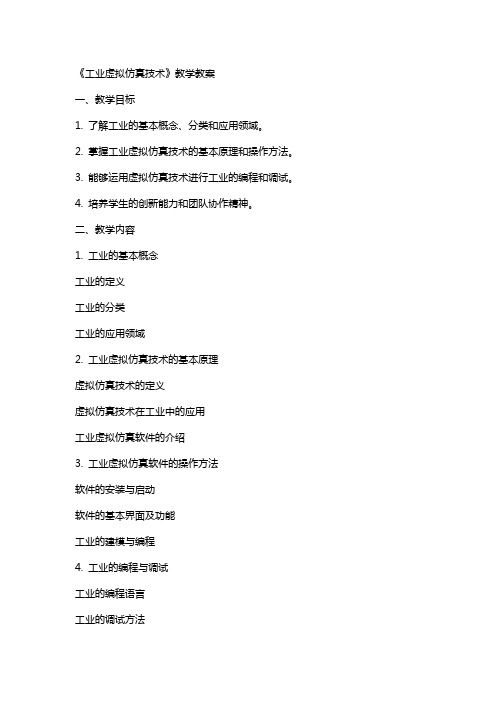
《工业虚拟仿真技术》教学教案一、教学目标1. 了解工业的基本概念、分类和应用领域。
2. 掌握工业虚拟仿真技术的基本原理和操作方法。
3. 能够运用虚拟仿真技术进行工业的编程和调试。
4. 培养学生的创新能力和团队协作精神。
二、教学内容1. 工业的基本概念工业的定义工业的分类工业的应用领域2. 工业虚拟仿真技术的基本原理虚拟仿真技术的定义虚拟仿真技术在工业中的应用工业虚拟仿真软件的介绍3. 工业虚拟仿真软件的操作方法软件的安装与启动软件的基本界面及功能工业的建模与编程4. 工业的编程与调试工业的编程语言工业的调试方法工业的运行与监控5. 创新实践与团队协作工业的创新应用案例分析团队协作在工业项目中的应用学生实践项目的设计与实施三、教学方法1. 讲授法:讲解工业的基本概念、分类和应用领域,以及虚拟仿真技术的基本原理。
2. 演示法:展示工业虚拟仿真软件的操作方法和编程实例。
3. 实践法:学生动手操作虚拟仿真软件,进行工业的编程和调试。
4. 案例分析法:分析工业的创新应用案例,引导学生思考和探讨。
5. 团队协作法:组织学生进行小组合作,共同完成实践项目。
四、教学资源1. 教材:《工业虚拟仿真技术》2. 课件:教学PPT3. 虚拟仿真软件:RoboDK、RobotStudio等4. 网络资源:相关视频、案例资料等五、教学评价1. 课堂表现:学生的出勤、参与度、提问回答等。
2. 练习完成情况:学生完成虚拟仿真软件的操作练习和编程任务的情况。
3. 实践项目:学生团队协作完成实践项目的创新应用案例分析。
4. 期末考试:考察学生对工业虚拟仿真技术的掌握程度。
六、教学安排1. 课时:共计32课时,每课时45分钟。
2. 课程安排:第1-4课时:工业的基本概念与分类第5-8课时:工业虚拟仿真技术的基本原理第9-12课时:工业虚拟仿真软件的操作方法第13-16课时:工业的编程与调试第17-20课时:创新实践与团队协作第21-24课时:实践项目与案例分析第25-28课时:期末复习与考试七、教学注意事项1. 确保学生掌握工业的基本概念和分类,以便能够更好地理解虚拟仿真技术。
- 1、下载文档前请自行甄别文档内容的完整性,平台不提供额外的编辑、内容补充、找答案等附加服务。
- 2、"仅部分预览"的文档,不可在线预览部分如存在完整性等问题,可反馈申请退款(可完整预览的文档不适用该条件!)。
- 3、如文档侵犯您的权益,请联系客服反馈,我们会尽快为您处理(人工客服工作时间:9:00-18:30)。
• (4)在动画区域任何位置右击,会弹出一个快捷 菜单,用于移动时间栏,在当前时间栏复制或粘贴 键码,插入动画向导等。
二、装配动画制作
下面以杠杆夹紧机构为例讲述动画的制作 (一)零件运动动画 动画实例:手柄转动动画。1秒时4秒时二、装配动画制作
(二)视像属性动画 可以动态改变单个或者多个零部件的显示,并可在相同或者不同的
装配体零部件中组合不同的显示选项。如果需要更改任意一个零部件的视 像属性,沿时间线选择1个与想要影响的零部件相对应的键码点,然后改 变零部件的视像属性即可。 1、隐藏零件
9秒时
10秒时
二、装配动画制作
2、更改基座的颜色
3秒时
5秒时
动画。 • 6、键码设置, 自动键码,当按下时,自动为当前拖动的部件在时间栏
自动添加键码, 插入或删除键码,为所选项当前特性创建一新键码,或更 新现有键码。
一、运动算例面板
• 7、驱动源设置,可以真实模拟物体之间的相互运动。
一、运动算例面板
• 8、设计树,用于选定算例的对象,可以是零部件,配合或光源、相机等。可 过滤动画、过滤驱动或过滤选定。
一、运动算例面板
运动算例面板
一、运动算例面板
• 1、 • 选择动画类型:动画、基本运动、Motion分析三类。 • 2、 • 计算按钮,用于两键码之间产生动画。 • 3、对动画进行播放控制,其功能如下:
一、运动算例面板
一、运动算例面板
• 4、 • 保存动画按钮,可将动画保存成AVI格式或其它一些格式文件。 • 5、 • 动画导向,可利用动画导向在当前时间栏插入视图旋转,爆炸或解除爆炸
一、运动算例面板
• 动画区域。
一、运动算例面板
• (1)可以通过 示缩放动画制作时间。
按钮缩放时间轴,表
• (2)两黑色键码之间有一条黑色细线,表示为动 画时间区域,右击输入数字或ALT+拖动右边的黑色 键码,可以放大或缩小动画时间。
• (3)通过自动或手动添加蓝色键码,通过计算在 运动算例的两蓝色键码之间产生一条直线,表示有 动画效果产生。
装配动画
引言
运动仿真在SolidWorks中称为运动算例,是装配体模型运动的图形模 拟,可将诸如光源和相机透视图之类的视觉属性融合到运动算例中。 • 可在MotionManager运动管理器中设置运动算例,运动算例有: • (1)动画(在SolidWorks内使用):可使用动画来演示装配体的运动,例 如添加马达来驱动装配体一个或多个零件的运动,使用设定键码点在不同 时间规定装配体零部件的位置。 • (2)基本运动(在SolidWorks内使用):可使用基本运动在装配体上摸仿 马达、弹黄、碰撞以及引力,基本运动在计算运动时考虑到质量。 • (3)运动分析(在SolidWorks premium的SolidWorks Motion插件中 使用):可使用运动分析在装配体上精确模拟和分析运动单元的效果(包括力、 弹簧、阻尼以及摩擦),运动分析使用计算能力强大的动力求解器,在计算 中考虑到材料属性、质量及惯性。
